Loading ...
Loading ...
Loading ...
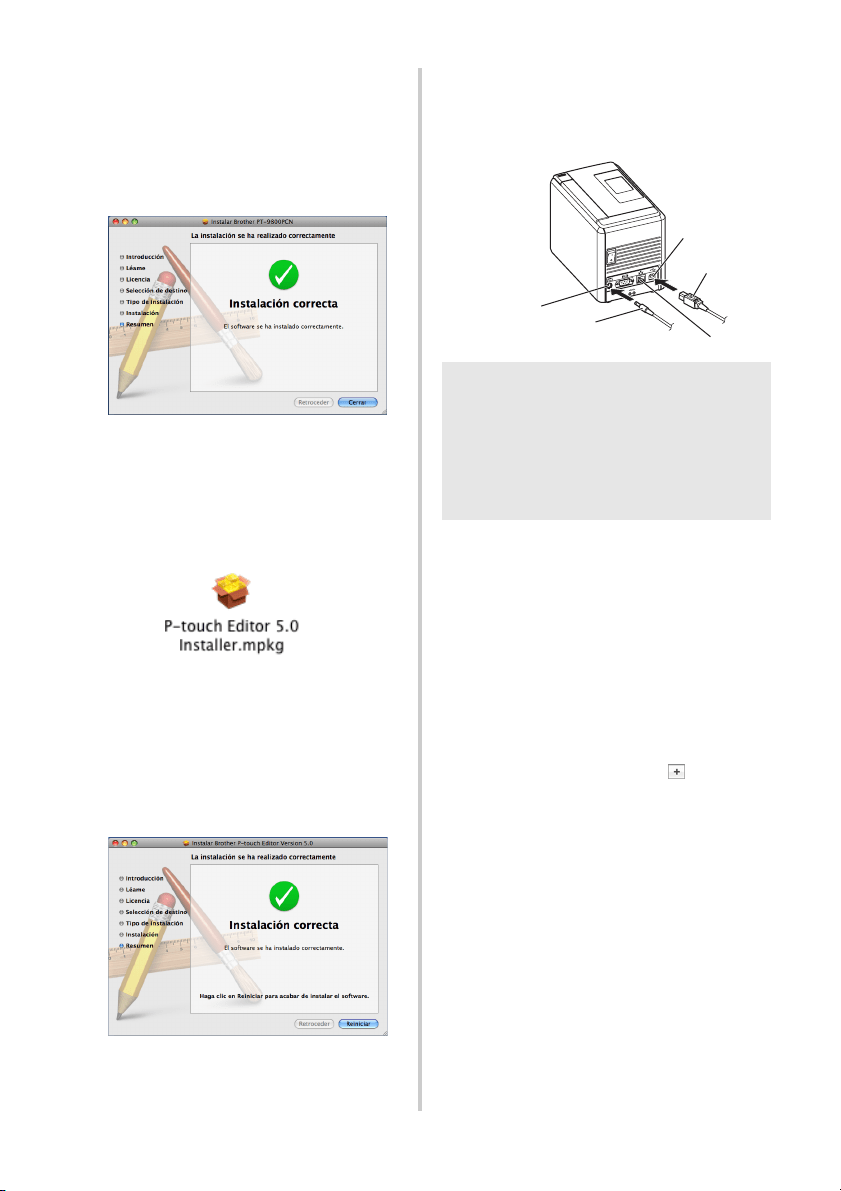
29
3
Una vez finalizada la instalación y que se
muestre la pantalla siguiente, haga clic
en [Cerrar].
La instalación del controlador de
impresora se ha completado.
A continuación, instale P-touch Editor
5.0.
4
Haga doble clic en “P-touch Editor 5.0
Installer.mpkg”.
El instalador de P-touch Editor 5.0 se
iniciará.
Siga las instrucciones que se muestran en
pantalla.
5
Una vez finalizada la instalación y que se
muestre el mensaje “Haga clic en
Reiniciar para acabar de instalar el
software.”, haga clic en [Reiniciar].
La computadora Macintosh
®
se reiniciará.
La instalación del software se ha
completado.
6
Después de reiniciar la computadora,
conecte la impresora a la computadora
mediante el cable USB/LAN y, a
continuación, encienda la impresora.
7
En Mac OS
®
X 10.3.9 - 10.4.x
Haga doble clic en la unidad donde está
instalado Mac OS
®
X y haga clic en
“Aplicaciones” - “Utilidades” - “Utilidad
Configuración Impresoras”, por este
orden.
En Mac OS
®
X 10.5.x - 10.6
Haga clic en “Apple menú” -
“Preferencias del Sistema”, por este
orden, y haga clic en “Impresión y Fax”. A
continuación, haga clic en para añadir
la impresora.
Nota
● Si conecta la impresora a la computadora
Macintosh
®
mediante un hub USB, es
posible que no se detecte correctamente.
En tal caso, conecte la impresora
directamente al puerto USB de la
computadora Macintosh
®
.
Puerto USB
Cable USB
Tomacorriente
para el adaptador
de CA
Adaptador de CA
Puerto LAN
Loading ...
Loading ...
Loading ...